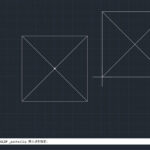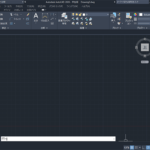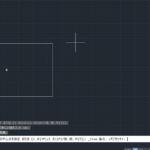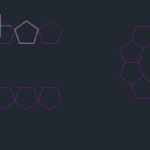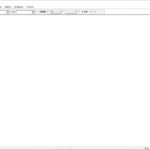今日はAutoCADで平面図に設備機器を入れる方法をご紹介します!設備機器というのは、階段やキッチン、家具など広く指して呼ぶのですが、一から作図することもあれば登録しているデータを使ったりと挿入方法は様々です。効率よく設備を入れるためのちょっとしたコツを紹介していきますので、参考にしてみてください!
目次
AutoCADで設備器具を入れる場合は、座標を指定して挿入してみよう
設備器具を図面に入れたい場合は、相対座標入力など、指定した点を取らなければならないです。そのため、座標の考え方に慣れる必要があります。例えば、ガス台を設置するには消防法の基準で壁から15センチ離さなければならない、などの規定があるわけです。壁にピッタリ入れられるわけではないので、基準を取った場所から、横にいくつ移動する、縦にいくつ移動する、と値を決めて点を取ることができと便利なわけですね。
座標の考え方をおさらい!「@」を使うのは相対座標入力
座標には「相対座標」と「絶対座標」の2種類がありましたね。設備器具などを書きたいときに便利なのは相対座標入力です。使い方をおさらいしましょう!
【@X値,Y値】@の後にXの移動距離とYの移動距離を入力する
移動しようとしたときなどに、今いる位置から横にいくつ、縦にいくつ移動したいか、という入力方法が相対座標入力ですので、
例えば、「今いる位置から右に100、上に150移動した点を取りたい」という場合は、「@100,150」と入力します。
そうすると移動するための目標点が、今いる点から右方向に100、上方向に150移動した場所に取られます。便利ですね。
図面に書き入れる設備ってどんなものがあるの?
AutoCADで描く図面の中に書き入れる設備には種類があります。
例えば
- 浴室やユニットバス
- トイレ
- キッチン
- 階段
などです。
意外なのが階段ですね。壁や床などと一緒に作るイメージですが、階段は分類としては設備になります。手すりがあったりなかったり、踊り場があったりなかったり…様々な種類があるので複雑ですね。その階段には上り記号という記号が必ず必要になります。こちらは設備を書くときに一緒に書かれることがほとんどですね。場合によっては、寸法・記号としてまとめて書き入れられたりすることもあるようです。
AutoCADで平面図に設備機器を入れてみよう! まとめ
AutoCADで平面図に設備器具を入れるときの話を紹介しました。意外と細かく書いてあるものが無かったり仕事ではそこまで求められなかったりして知らないこともあるのが多いのが設備器具ですね。メーカーによってサイズなどは決まっていることが多いので、実際の図面内に配置する際に座標入力や基点設定、トラッキングなどの機能が必要不可欠になります。今までのブログや動画を再度見てみて、操作の復習をしておきましょう!
平面図に設備のデータを挿入している動画はこちら↓↓